Mocha là ứng dụng nhắn tin, gọi điện miễn phí của Viettel. Mocha được sử dụng cho hệ điều hành Android và IOS, bạn cũng có thể sử dụng Mocha trên máy tính, laptop với phần mềm giả lập android BlueStacks. Cùng tìm hiểu cách cài đặt Mocha trong bài viết dưới đây.
Xem ngay các sản phẩm tai nghe đang giảm giá SỐC
Cài đặt ứng dụng Mocha trên điện thoại
a. Hướng dẫn cài Mocha trênđiện thoại Android
Bước 1: Các bạn truy cập vào địa chỉ tại tải Mocha cho Android tại đây: Download Mocha cho Android.
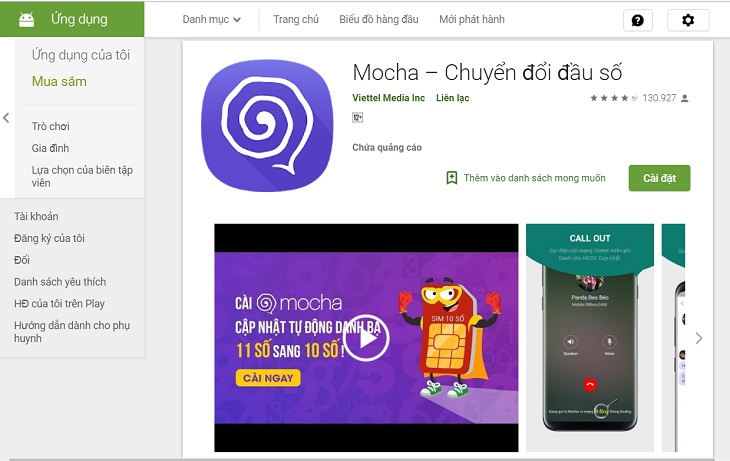
Bước 2: Sau đó hệ thống sẽ tự động chuyển chúng ta sang giao diện Google Play, tại đây các bạn ấn chọn Cài đặt để tiến hành cài Mocha trên điện thoại Android.

Quá trình tải và cài Mocha trên Android sẽ diễn ra hoàn toàn tự động, quá trình này kết thúc chúng ta đã cài Mocha trên Android thành công rồi đấy, các bạn có thể ấn chọn Mở để khởi động ứng dụng này.
b. Hướng dẫn cài ứng dụng Mocha trên điện thoại iPhone
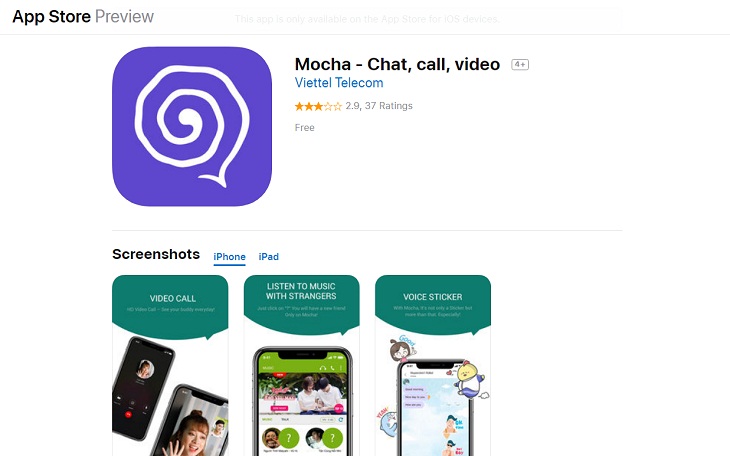
Bước 1: Khá tương tự như cách cài Mocha trên Android ở trên chúng ta truy cập vào địa chỉ tại Mocha cho iPhone tại đây: Download Mocha cho iPhone.
Bước 2: Hệ thống iPhone sẽ yêu cầu bạn xác nhận có muốn chuyển sang giao diện App Store hay không, ấn chọn Có.
Ngay lập tức chúng ta sẽ chuyển sang giao diện App Store, ấn chọn Nhận để bắt đầu quá trình tải và cài Mocha trên iPhone.
Bước 3: Lúc này chương trình sẽ yêu cầu bạn xác nhận bảo mật trên thiết bị với thao tác cài Mocha trên điện thoại iPhone của chúng ta, ấn chọn Cài đặt.
Quá trình tải và cài Mocha trên iPhone sẽ ngay lập tức được tiến hành. Quá trình này sẽ diễn ra trong vài phút tuỳ thuộc vào tốc độ mạng của bạn.
Bước 5: Khi việc cài Mocha trên iPhone kết thúc, chúng ta đã có thể ấn chọn Mở để khởi động ứng dụng ngay lập tức.
Và đây là giao diện ứng dụng Mocha Viettel sau khi chúng ta đã thực hiện các bước tải và cài đặt Mocha Viettel cho Android, iPhone của mình.
Ứng dụng Mocha trên máy tính, laptop
Như đã nói ở trên, người dùng có thể sử dụng phương pháp giả lập để thực hiện chức năng hoàn toàn mới mẻ và thu hút người dùng này.
a. Cài đặt giả lập Android
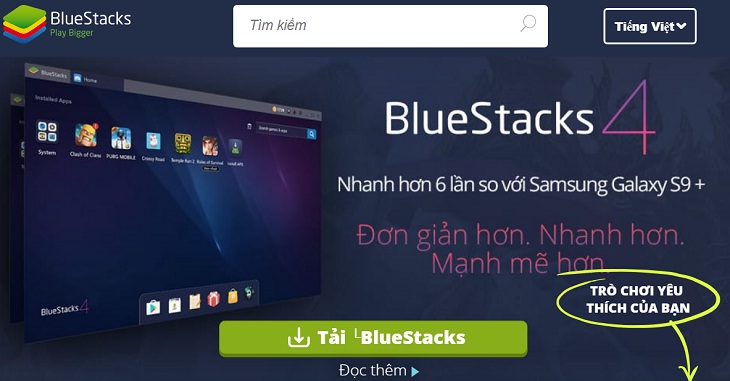
Tải và cài đặt giả lập android BlueStacks: BlueStacks.
b. Cài đặt MochaMessenger
Bước 1: Mở BlueStacks lên và tìm kiếm ứng dụng Mocha Messenger từ Google Play và cài đặt nó.
Bước 2: Cài đặt Mocha Messenger.
Bạn tải file APK Mocha tại đây: Download Mocha cho Android.
– Sau khi tải về bạn Click chuột phải chọn Open with chọn Start BlueStacks Runner.
– Nhấp Install để cài Mocha Messenger.
– Nhấn Accept để cấp quyền cho Mocha Messenger.
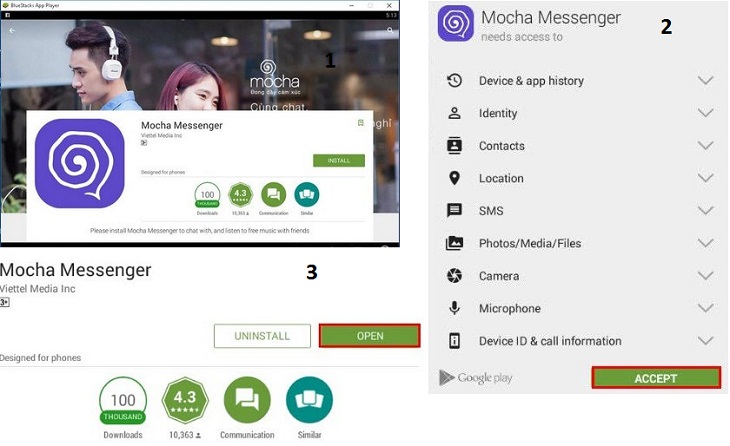
Bước 3: Mở Mocha Messenger.
– Sau khi cài đặt xong, nhấn Open để mở Mocha Messenger.
Bước 4: Sử dụng Mocha Messenger.
– Lựa chọn Quốc gia (1).
– Nhập Số điện thoại (2).
– Nhấn Next (3).
Chú ý:
Nên nhập đúng số điện thoại mình sử dụng để nhận mã kích hoạt Mocha Messenger. SĐT bạn dùng phải là số Viettel.
– Nhập mã kích hoạt Mocha Messenger.
– Điền thông tin Mocha Messenger gồm : Tên, Giới tính, Ngày sinh. Nhấn Done để tiếp tục.
– Chọn biểu tượng tin nhắn mới.

– Nhập số điện thoại cần gửi hoặc tên (nếu đã có trong danh bạ).
– Nếu là số mới, khi nhập xong chọn Add {SĐT}.
– Nhập nội dung tin nhắn. Sau khi xong chọn gửi (hình mũi tên).
– Hiện nội dung tin nhắn trong Mocha Messenger là tiếng Việt không dấu.
Như vậy là bạn đã gửi tin nhắn miễn phí cho thuê bao nội mạng Viettel mà mình muốn thông qua việc giả lập Mocha Messenger trên máy tính.
Nhắn Tin Nhắn Thoại Trên Mocha Messenger:
– Chọn hình Micro sử dụng tin nhắn thoại.
– Biểu tượng Micro hiện lên.
– Bạn hãy nói những điều mình muốn gửi tới bạn bè, người thân của mình, Mocha Messenger sẽ chuyển tiếp tới họ.
Chú ý:
Bạn chỉ có thể nhắn tin cho thuê bao nội mạng Viettel, dịch vụ miễn phí hoàn toàn trên máy tính (trên Android mất phí 3G).
Hy vọng với cách cài ứng dụng Mocha hướng dẫn trong bài viết trên sẽ giúp bạn thoải mái nhắn tin, gọi điện miễn phí nhé!
